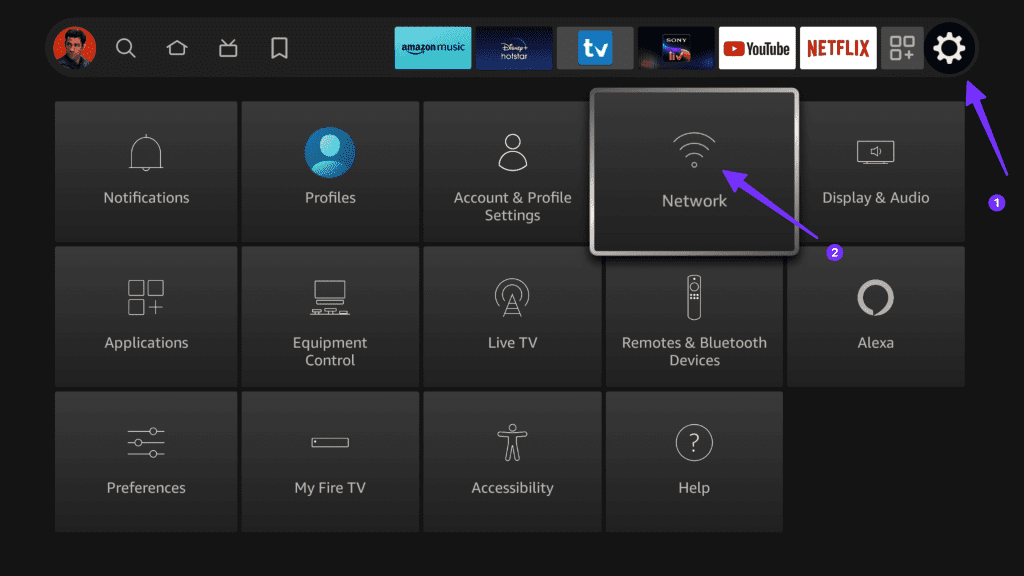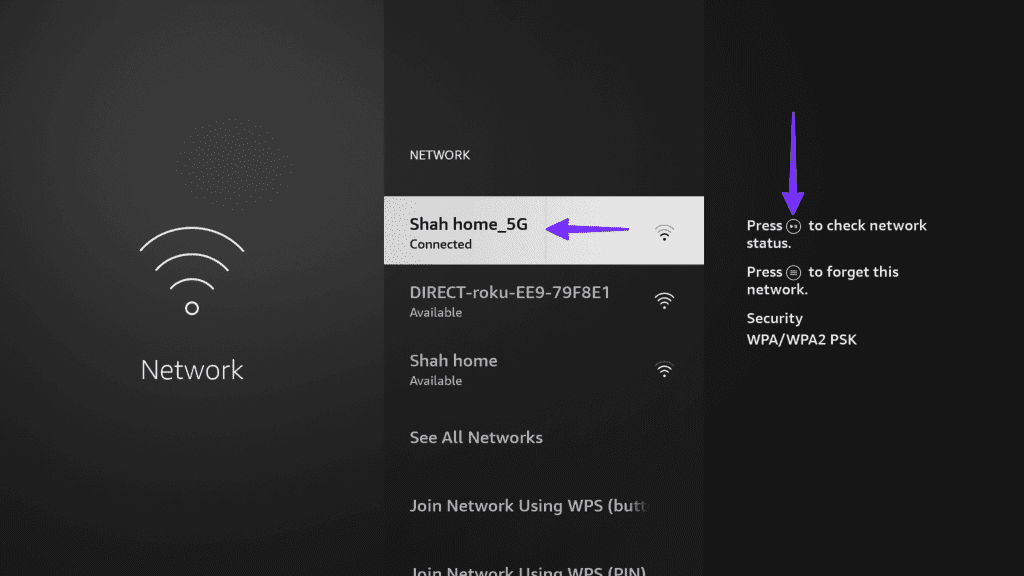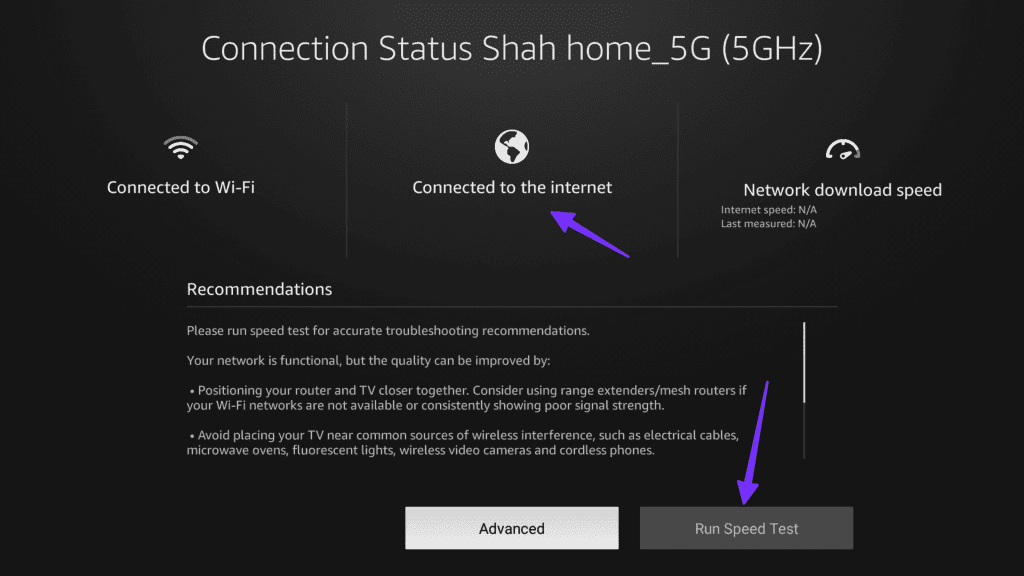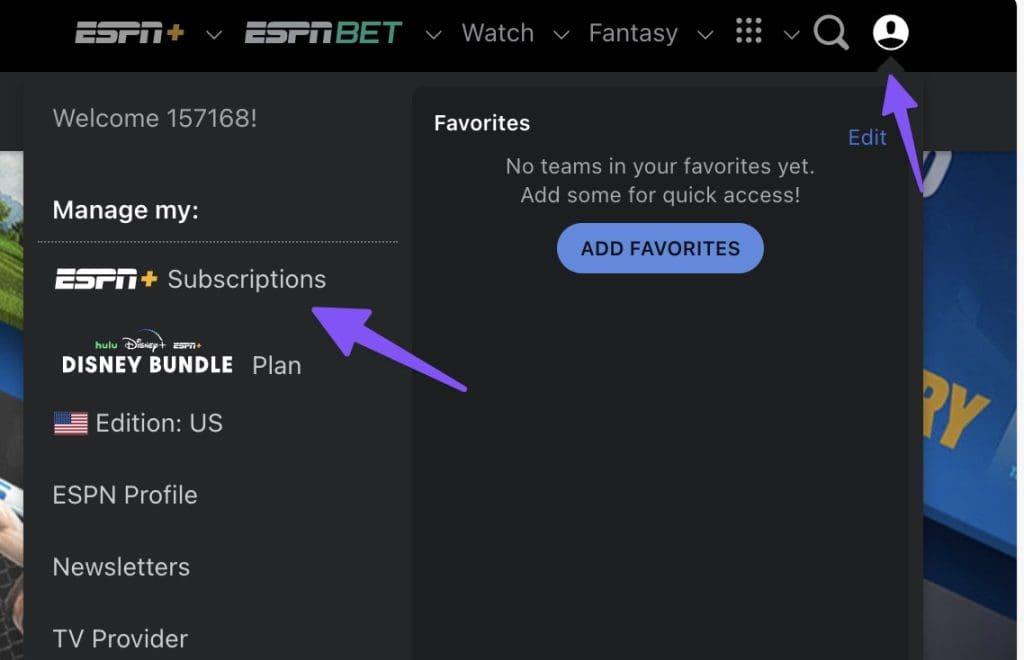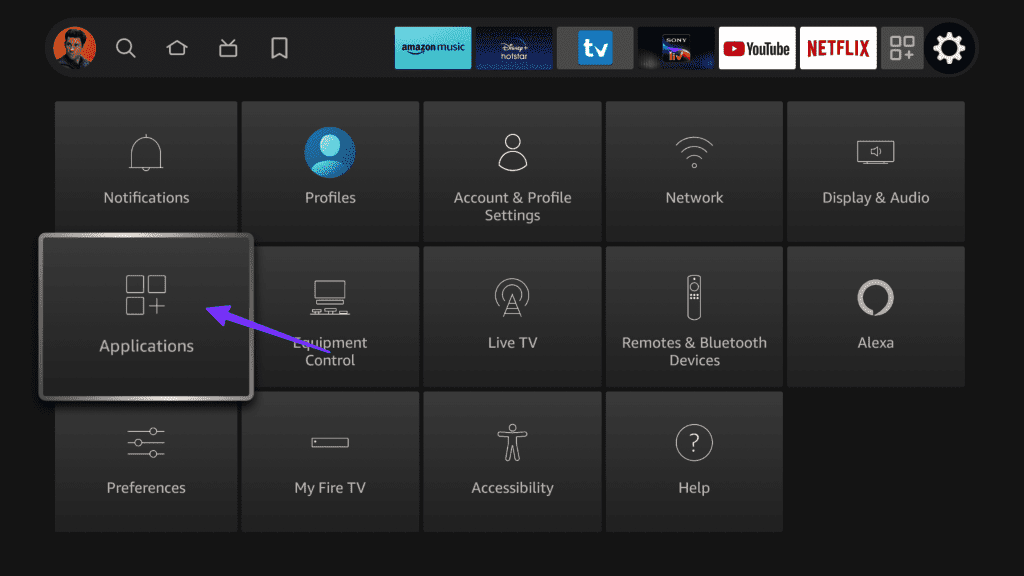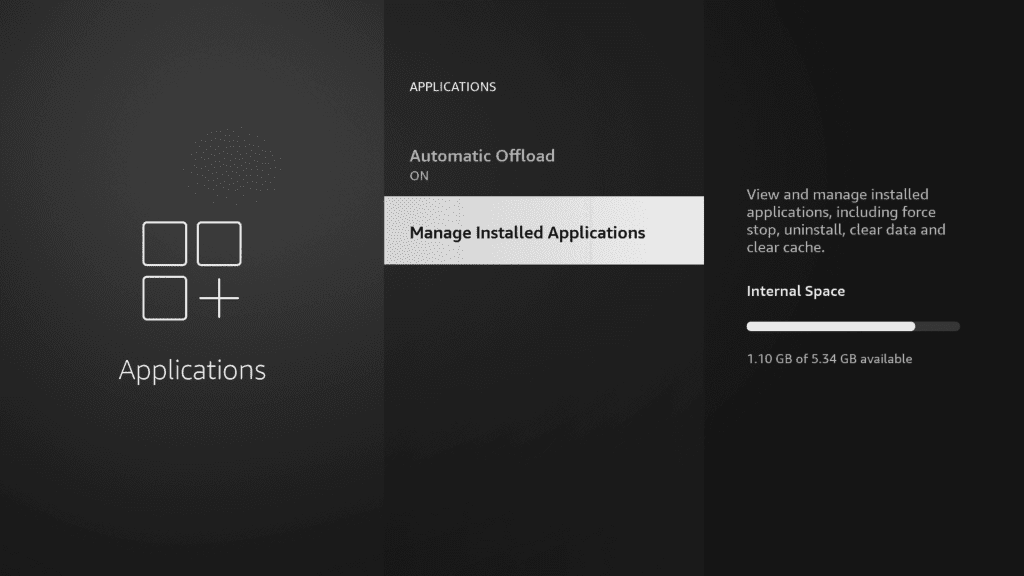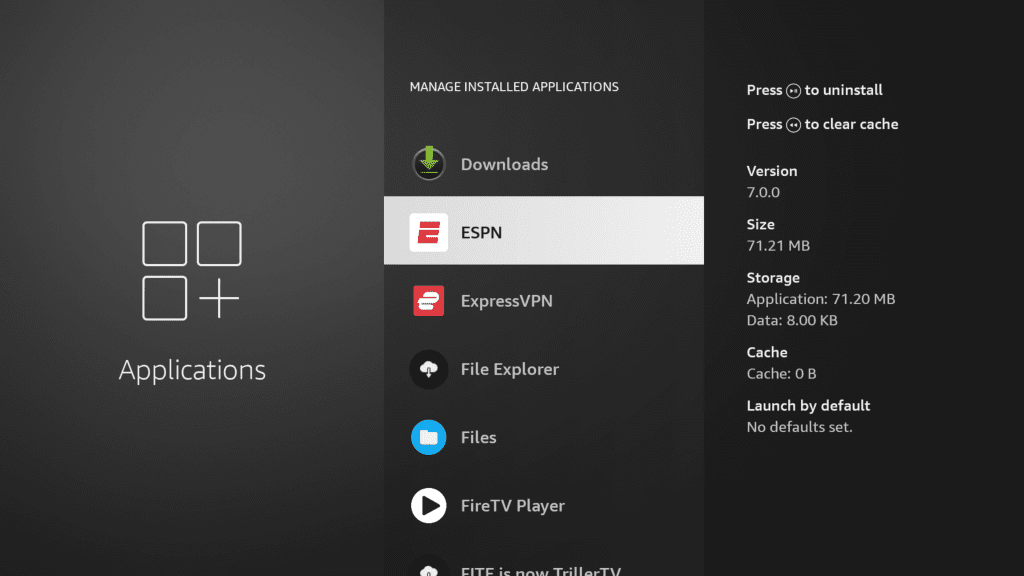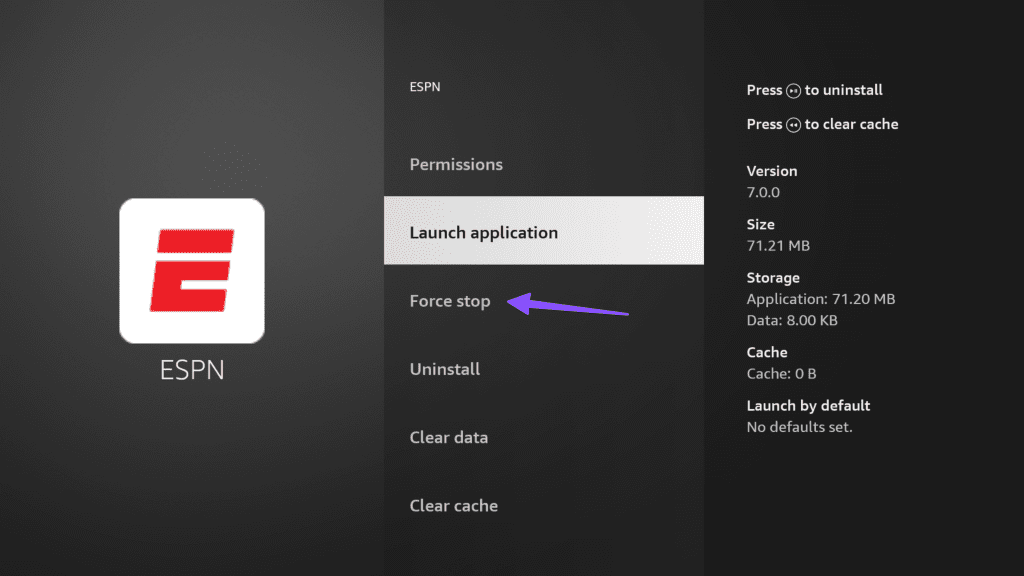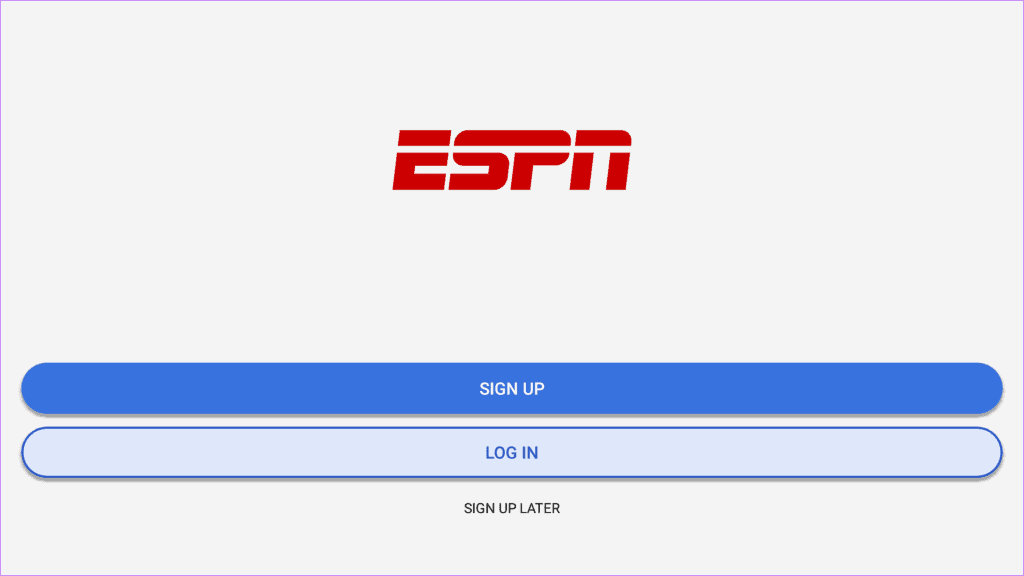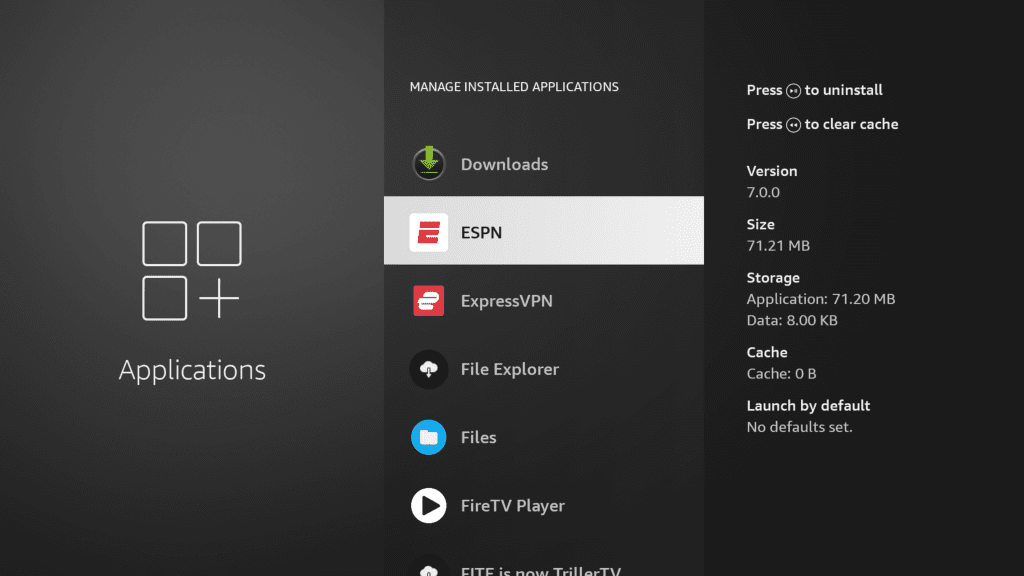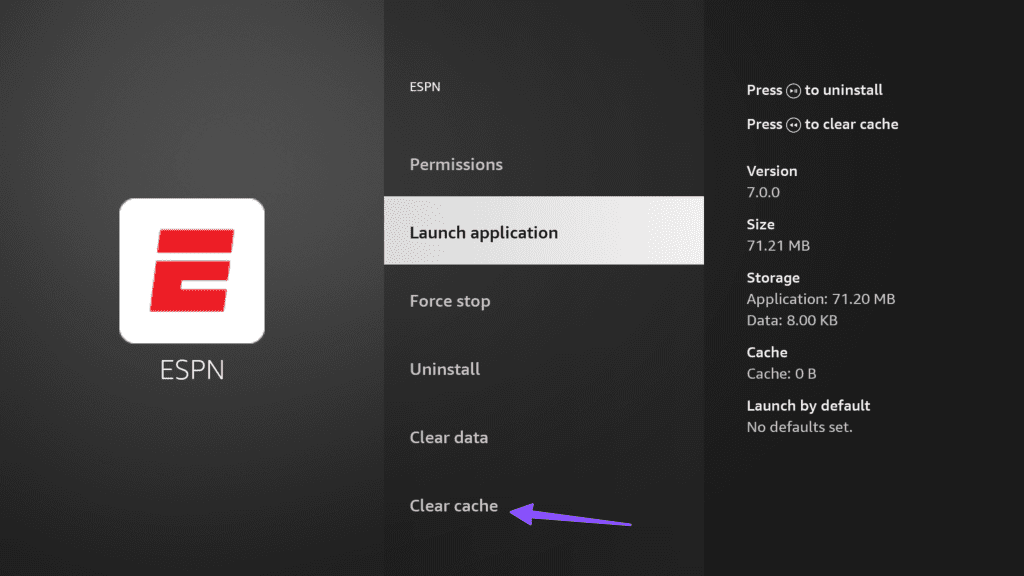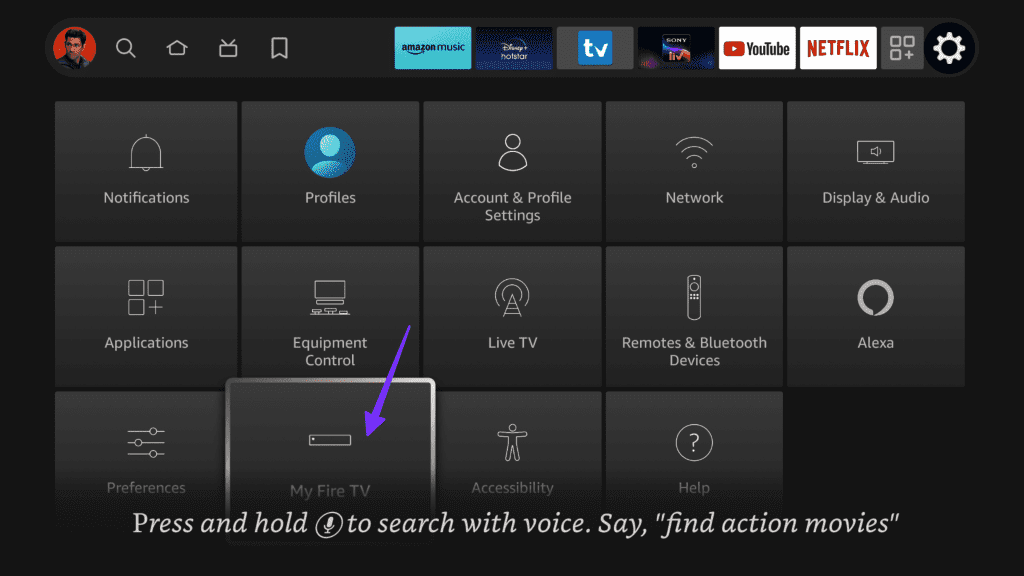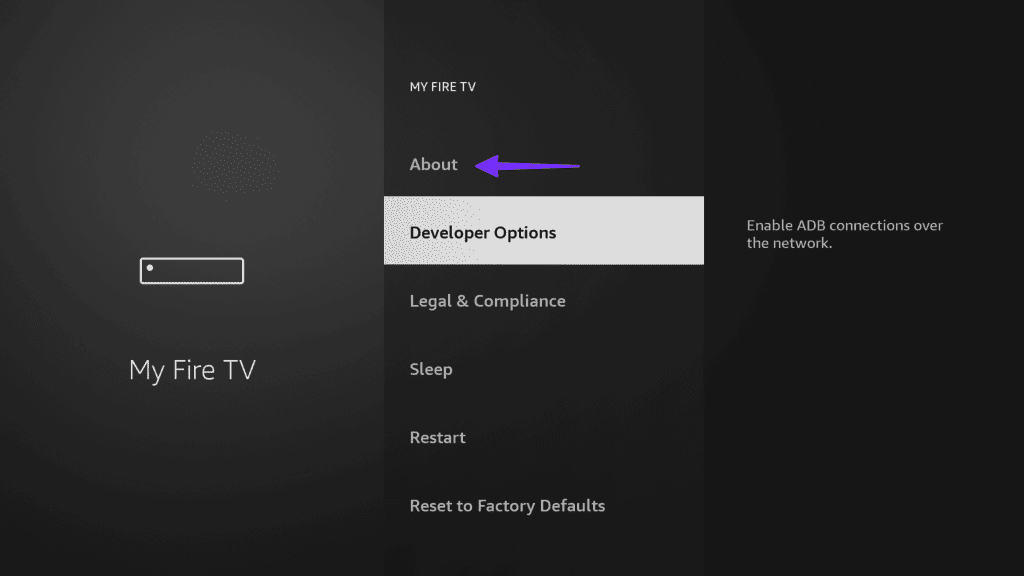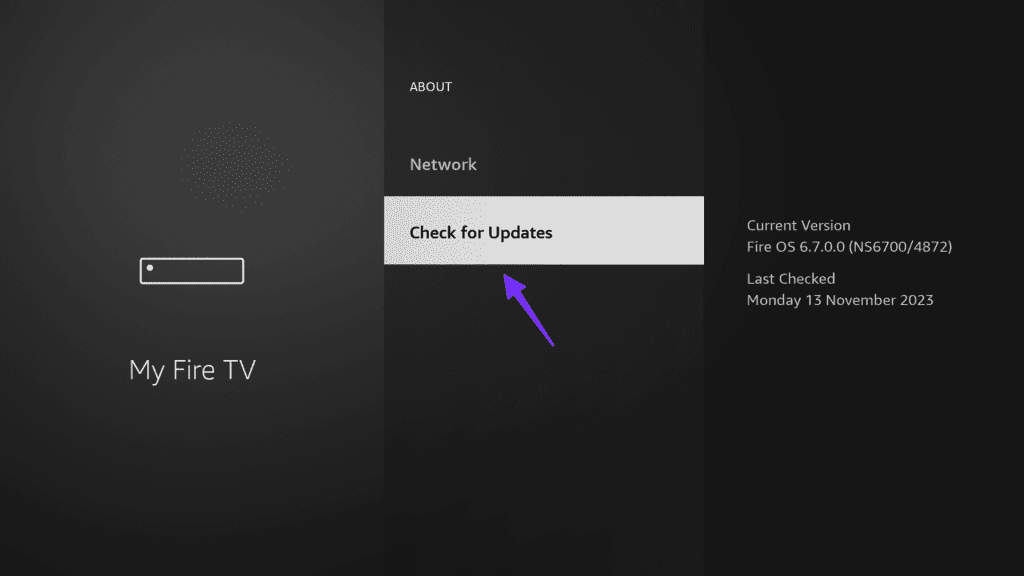Al suscribirte al servicio de transmisión ESPN+, podrás disfrutar de eventos deportivos populares a través de la aplicación ESPN en tu televisor inteligente o dispositivo móvil. Sin embargo, la rica y exclusiva biblioteca de deportes de ESPN no sirve de nada cuando la aplicación no funciona en dispositivos móviles, en particular en el FireStick. Si te enfrentas a lo último, consulta las mejores formas de arreglar que ESPN no funcione en FireStick.

ESPN es el hogar de algunos de los eventos deportivos más importantes, como Monday Night Football, Bundesliga, NBA, Wimbledon, UFC, combates de Top Rank Boxing y más. La aplicación que no funciona en FireStick puede obstaculizar tus planes perfectos para el fin de semana. Repasemos los principales trucos para que ESPN funcione en tu FireStick.
1. Verifique la conexión a Internet
ESPN transmite eventos deportivos populares en resolución Full HD o 4K. No hace falta decir que su FireStick necesita conectividad a Internet de alta velocidad para transmitir dichos títulos sin almacenamiento en búfer. Una vez que se conecte a una red Wi-Fi, ejecute una prueba de velocidad en su dispositivo y asegúrese de velocidades de dos dígitos (Mbps).
Paso 1: Dirígete a Configuración de FireStick y abre el menú Red.
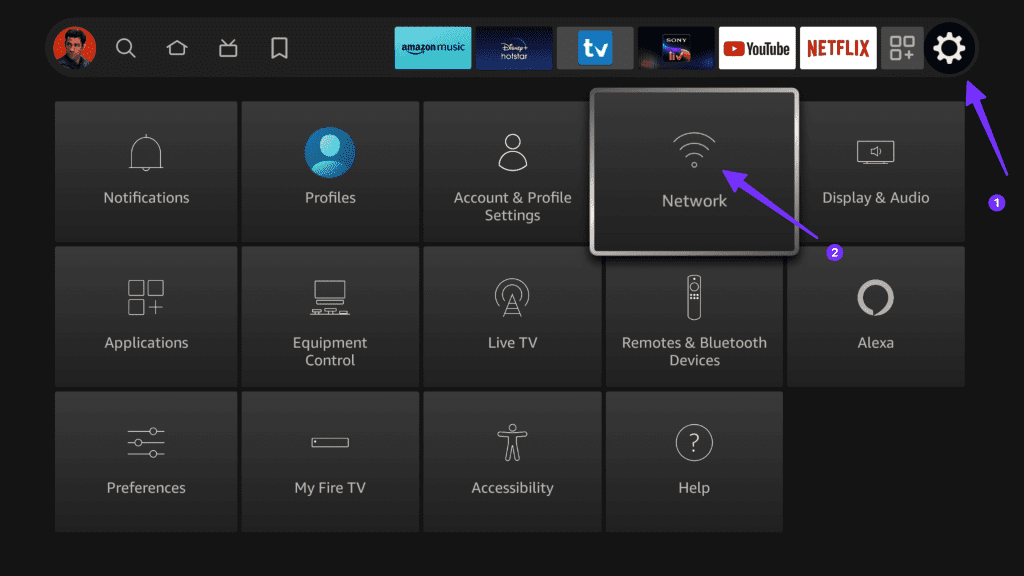
Paso 2: Seleccione la red Wi-Fi de su hogar u oficina y presione el botón de reproducción/pausa en el control remoto.
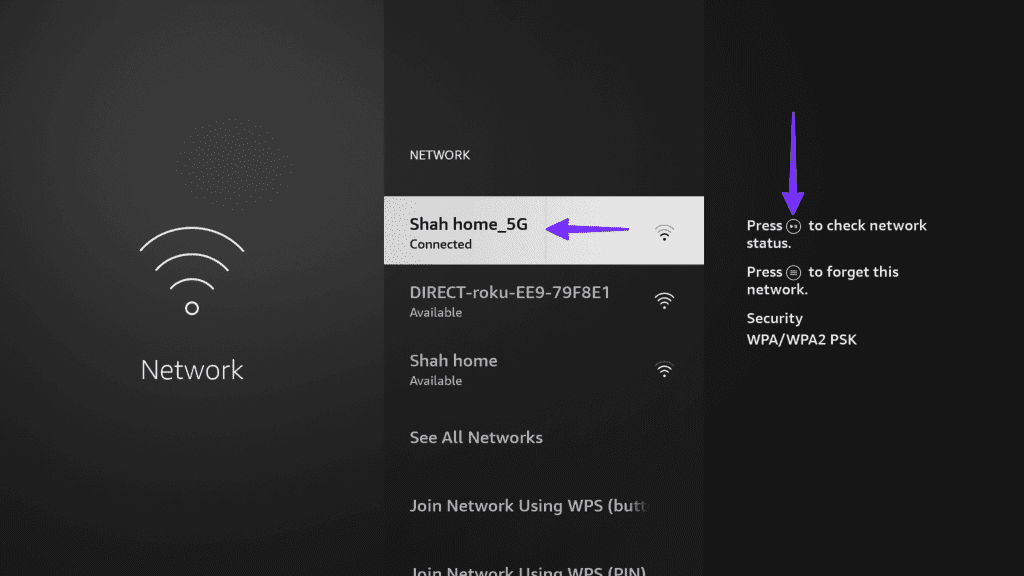
Paso 3: Asegúrese de que el dispositivo esté conectado a Internet y luego ejecute una prueba de velocidad desde el mensaje que aparece a continuación.
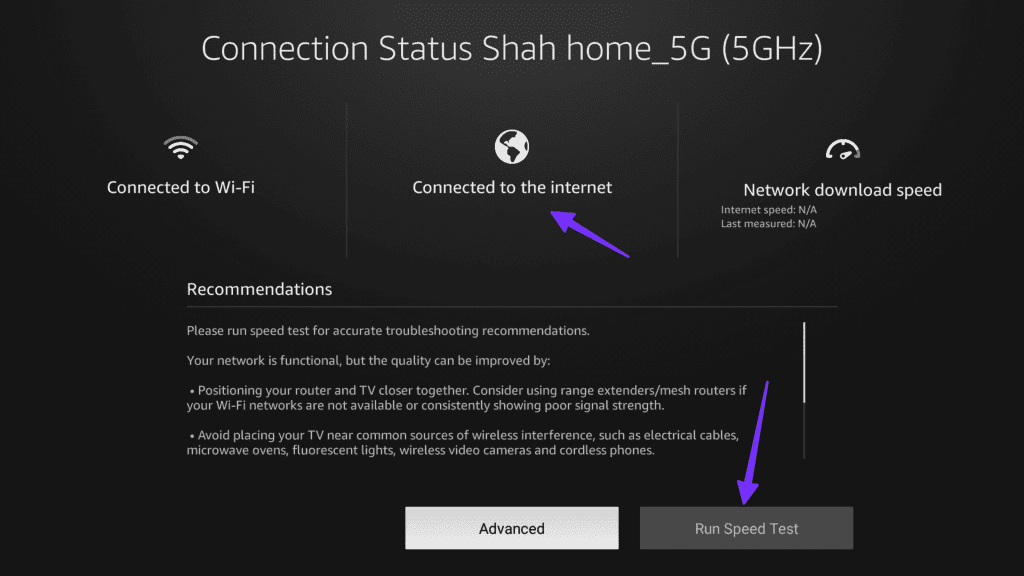
Si su FireStick tiene fallas de Wi-Fi , consulte nuestra guía dedicada para solucionar el problema.
2. Consulta el plan de ESPN
ESPN+ no viene con una prueba gratuita. Necesitas una suscripción activa para ver tus eventos deportivos favoritos sin cable. Así es como puedes comprobarlo.
Paso 1: Dirígete al sitio web de ESPN e inicia sesión con los datos de tu cuenta.
Paso 2: seleccione su cuenta en la esquina superior derecha y seleccione la suscripción a ESPN+.
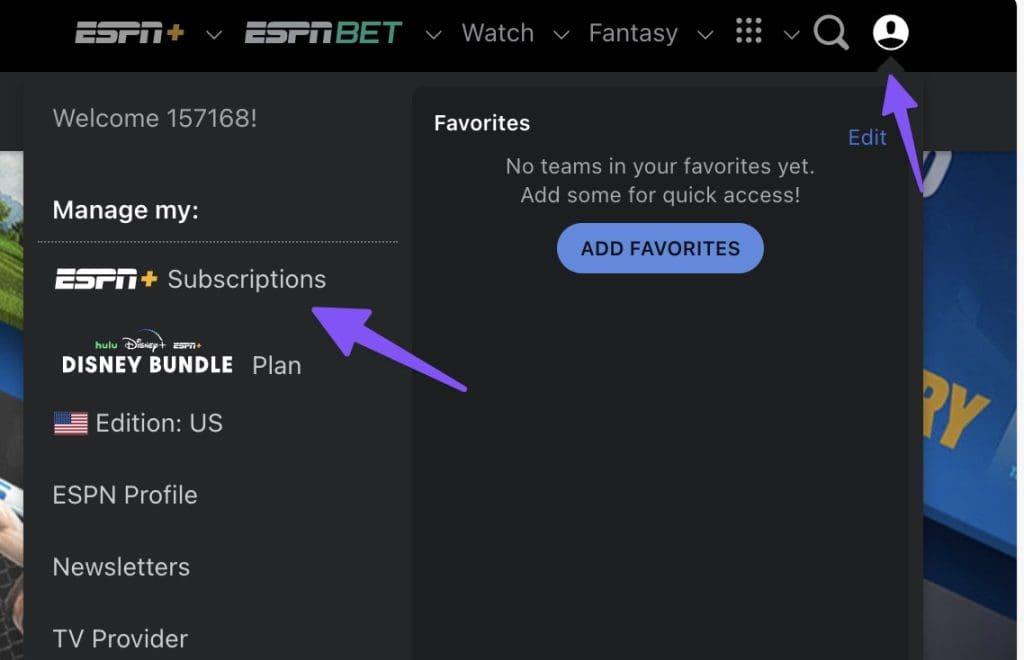
Verifique los detalles de su suscripción y renueve la misma si es necesario.
3. Verifique las conexiones simultáneas
La conexión simultánea de ESPN+ está limitada a dos dispositivos durante los eventos de UFC. Puede habilitar la transmisión simultánea en hasta tres dispositivos para otros eventos.
Cuando compartes los detalles de tu cuenta de ESPN con tus amigos y familiares, es posible que pronto alcances el límite del dispositivo. Como tal, debes cambiar la contraseña de tu cuenta desde ESPN Web e intentar transmitir en FireStick.
4. Deshabilite la VPN
El servicio de transmisión ESPN+ está disponible solo en algunas regiones. Si ha habilitado VPN y se ha conectado a otra región en FireStick, es posible que el servicio ESPN no funcione según lo requerido.
Debes desactivar la VPN en FireStick , reiniciar el dispositivo e intentar iniciar ESPN nuevamente.
5. Forzar la parada de ESPN
¿ESPN todavía te da problemas en FireStick? Deberías intentar forzar la detención de la aplicación para resolver cualquier problema. Así es cómo.
Paso 1: Dirígete a Configuración de FireStick. Abra el menú Aplicaciones.
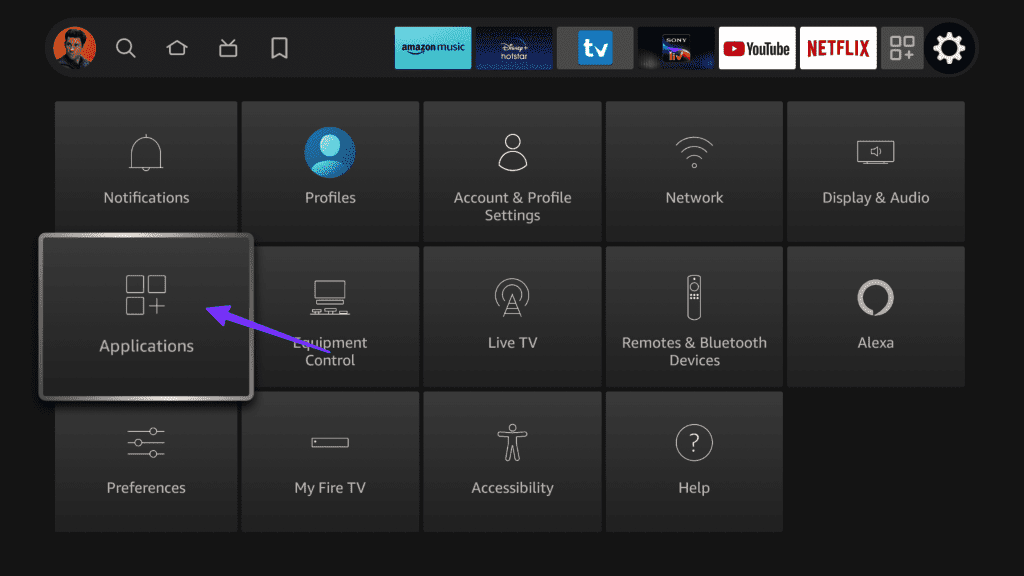
Paso 2: seleccione Administrar aplicaciones instaladas.
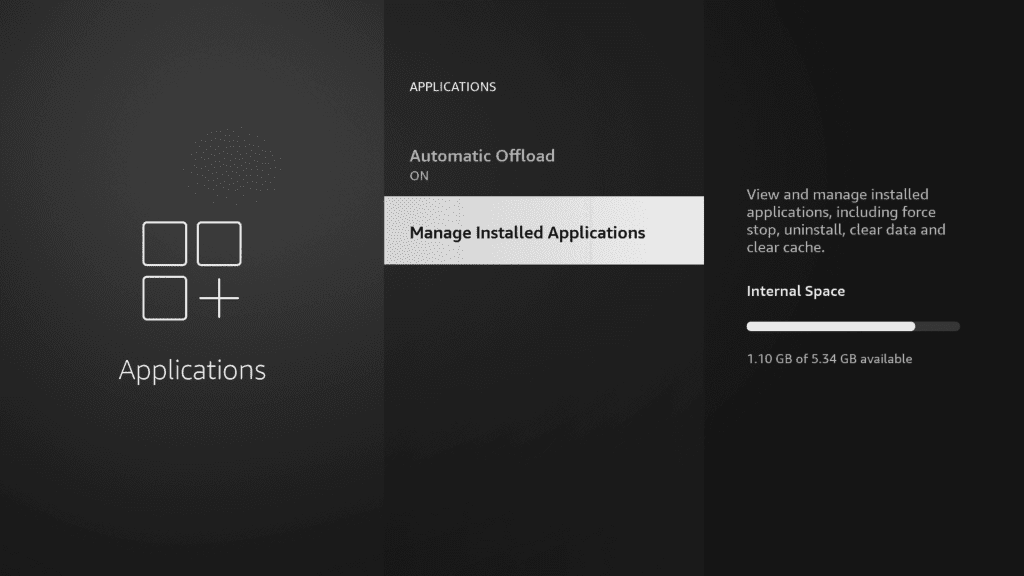
Paso 3: desplázate hasta ESPN.
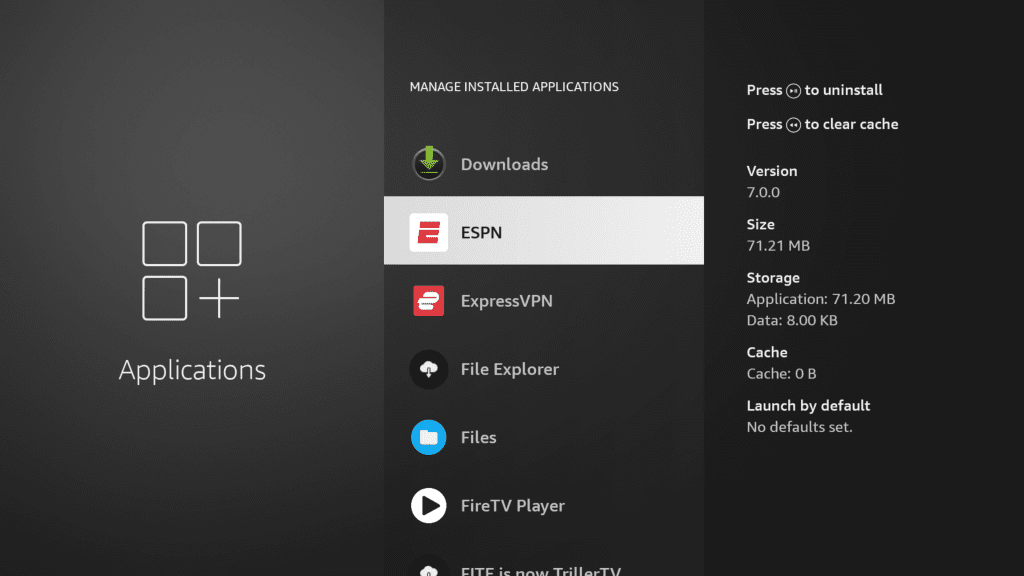
Paso 4: haga clic en Forzar detención.
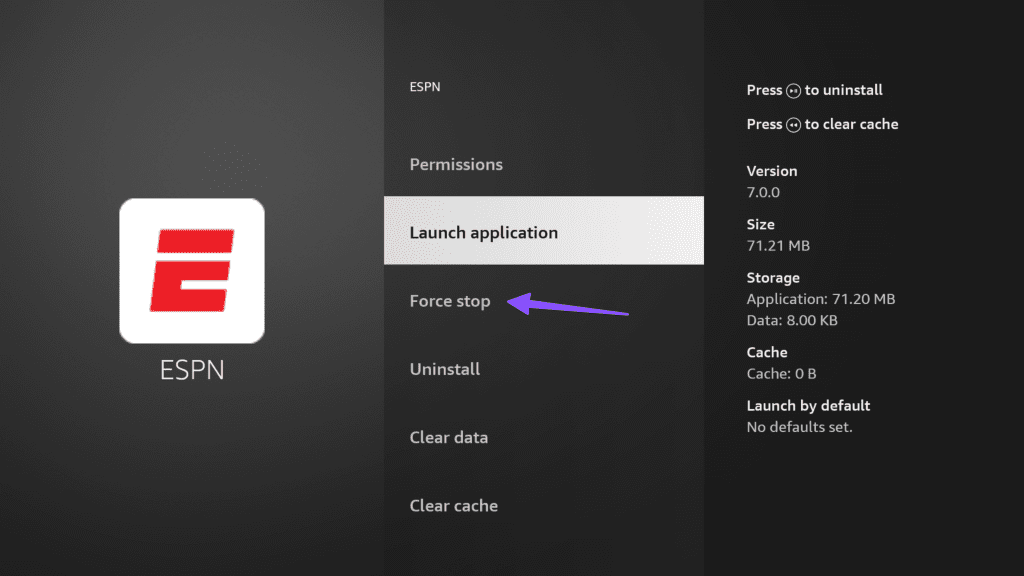
6. Volver a autenticar la cuenta de ESPN
¿Cambiaste recientemente la contraseña de tu cuenta de ESPN? Debes volver a autenticar tu cuenta de ESPN e intentar utilizar el servicio nuevamente.
Paso 1: inicia ESPN en FireStick y ve a tu cuenta.
Paso 2: cierre sesión en su cuenta de ESPN e inicie sesión con las credenciales más recientes.
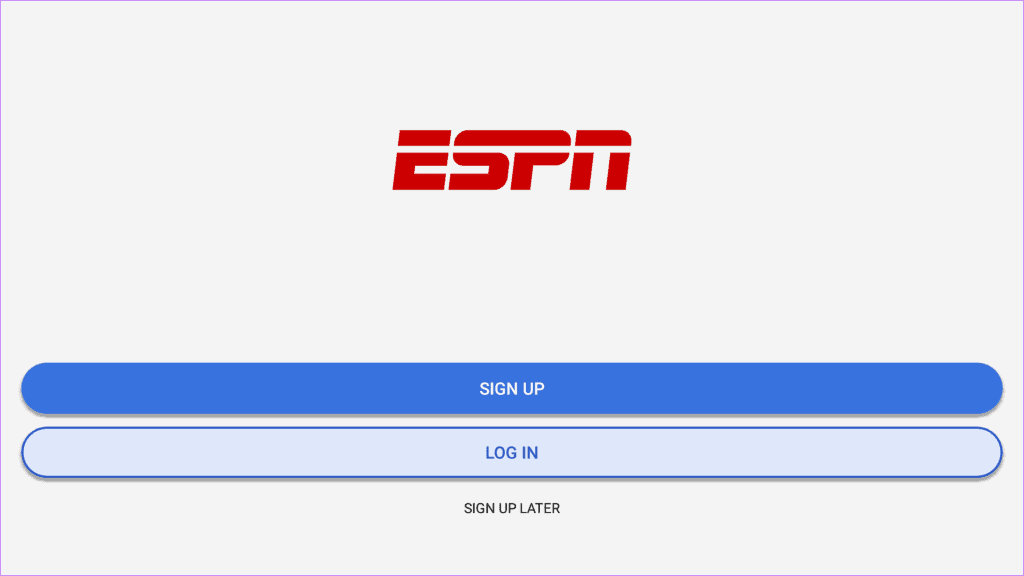
7. Borrar caché de ESPN
La aplicación ESPN guarda el caché en segundo plano para mejorar el rendimiento de la aplicación. Cuando recopila un caché corrupto, es posible que tengas problemas al abrirlo en FireStick. Aquí se explica cómo borrar el caché de ESPN en FireStick.
Paso 1: Dirígete a Aplicaciones en Configuración de FireStick (consulta los pasos anteriores).
Paso 2: seleccione "Administrar aplicaciones instaladas". Encuentra ESPN en la lista.
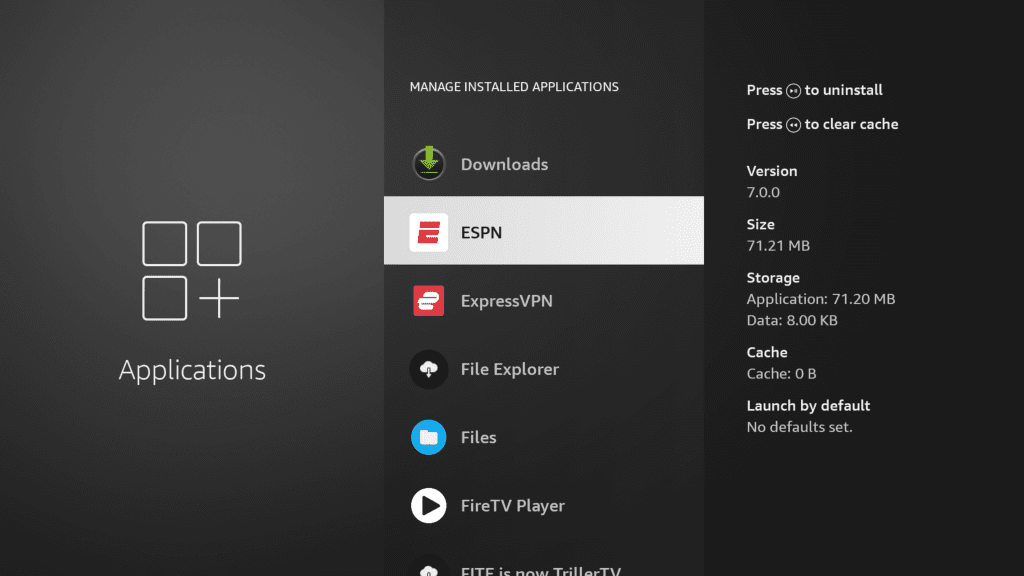
Paso 3: seleccione Borrar caché en el siguiente menú.
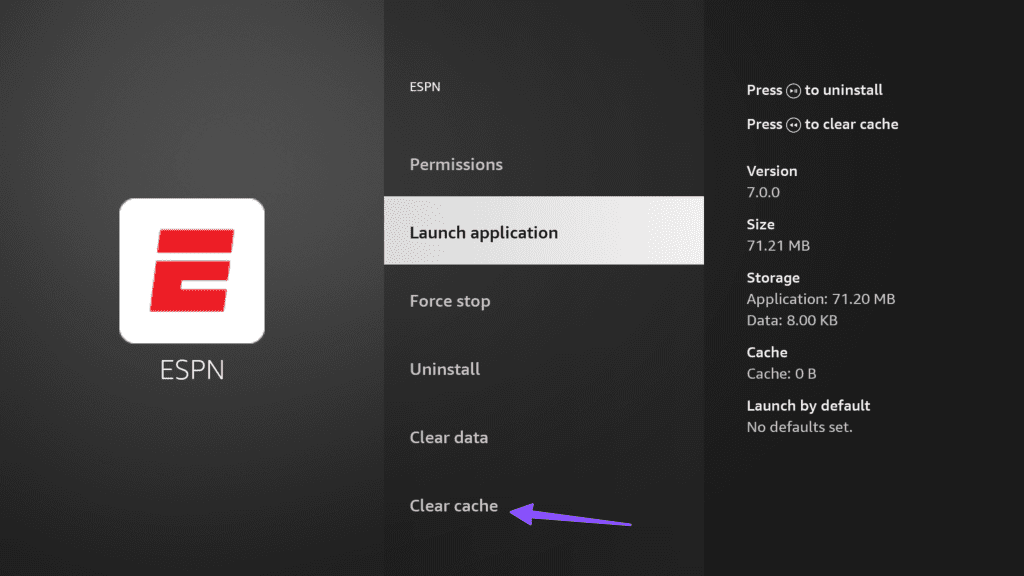
8. Verifique los servidores de ESPN
Si los servidores de ESPN no funcionan, no podrá acceder al contenido de la aplicación en FireStick, Android TV, Apple TV ni ningún otro dispositivo. Puedes dirigirte a Downdetector y buscar ESPN. Es posible que observe gráficos de interrupciones elevadas y usuarios quejándose de problemas con el servicio. Debes esperar a que ESPN solucione los problemas del lado del servidor e intentarlo después de un tiempo.
9. Actualiza ESPN
Fire OS generalmente actualiza automáticamente las aplicaciones instaladas en segundo plano. También puedes dirigirte a Amazon AppStore, buscar ESPN e instalar la última actualización.
10. Actualizar el sistema operativo Fire
Una versión obsoleta de Fire OS en su FireStick puede ser el principal culpable en este caso. Debe instalar la última versión de Fire OS siguiendo los pasos a continuación.
Paso 1: Dirígete a Configuración de FireStick y abre My Fire TV.
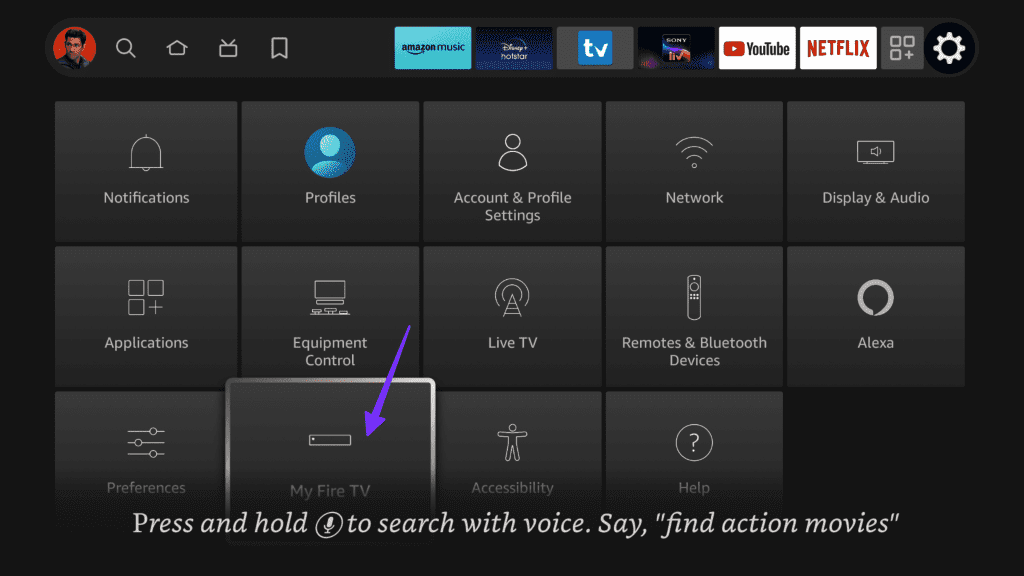
Paso 2: seleccione Acerca de.
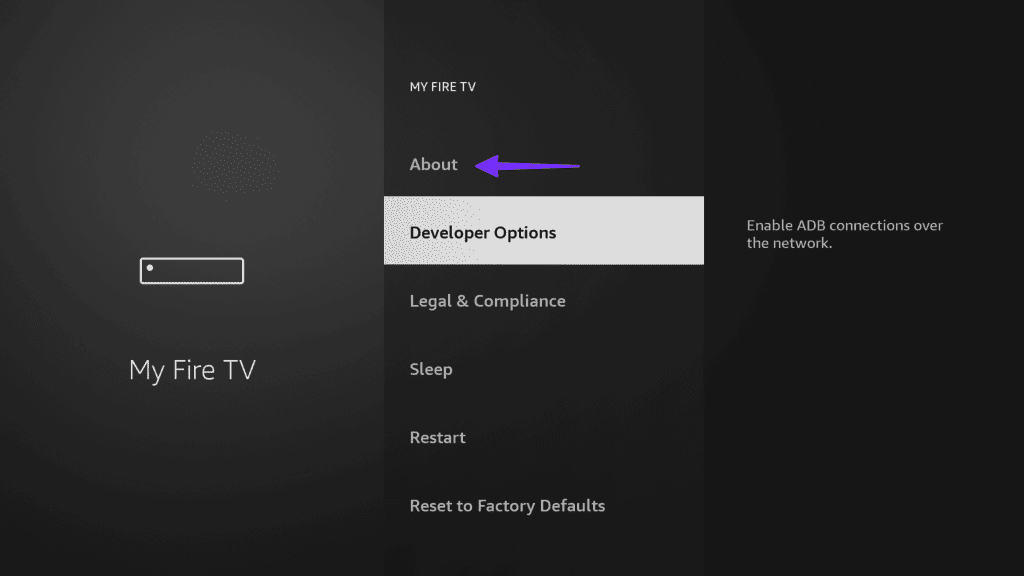
Paso 3: descargue e instale la última versión de Fire OS.
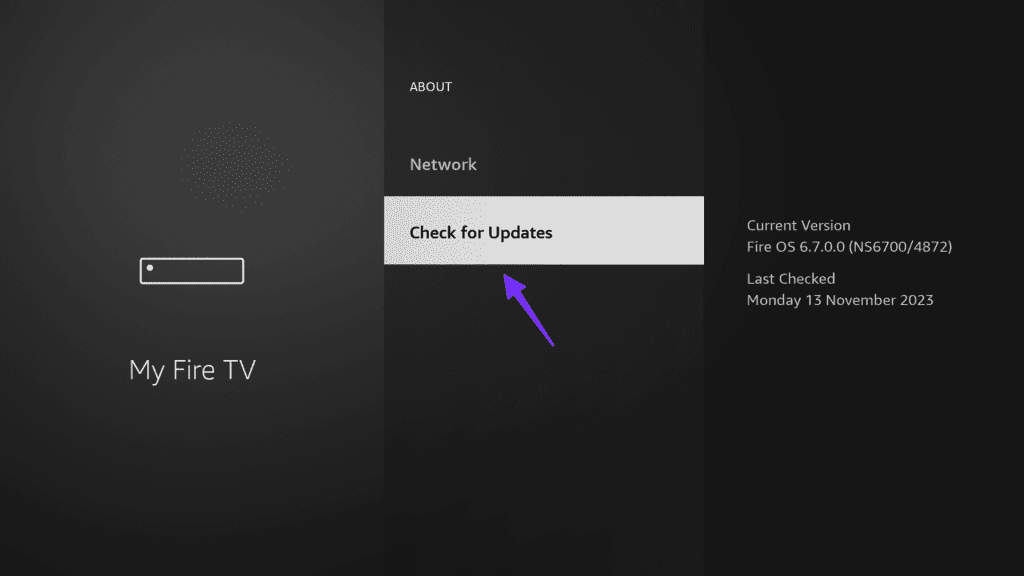
Disfrute de la transmisión de deportes sin fallas
Ya sea que quieras transmitir NHL, F1, fútbol americano universitario, MLB u otros eventos importantes, ESPN+ sigue siendo la única opción viable para ver la acción en vivo sin problemas. Antes de cambiar a tu teléfono o tableta para animar a tu equipo favorito, usa los trucos anteriores para solucionar problemas de ESPN en FireStick.